Доступно с лицензией Standard или Advanced.
Вершины определяют форму и местоположение линейных и полигональных представлений пространственных объектов. Вы можете настроить форму представлений линейных и полигональных объектов, перемещая, добавляя и удаляя вершины. Вы можете сгладить форму представлений объектов, конвертировав вершины в вершины Безье. Вы можете контролировать стадии некоторых геометрических эффектов и стилей размещения маркеров, конвертируя вершины в контрольные точки представления.
Вершины представления
Вершины можно выбрать, используя инструментЧастичный выбор (Direct Select)  или инструмент Частичный выбор лассо (Lasso Direct Select)
или инструмент Частичный выбор лассо (Lasso Direct Select)  на панели инструментов Представления (Representation) во время сеанса редактирования. Появится маленький квадратик рядом с инструментом Частичный выбор (Direct Select)
на панели инструментов Представления (Representation) во время сеанса редактирования. Появится маленький квадратик рядом с инструментом Частичный выбор (Direct Select)  указатель (
указатель ( ), когда курсор находится над геометрией доступных для выбора представлений объекта. С инструментом Частичный выбор (Direct select)
), когда курсор находится над геометрией доступных для выбора представлений объекта. С инструментом Частичный выбор (Direct select)  щелкните на одной из вершин или растяните прямоугольник над несколькими вершинами, чтобы выбрать их вместе. Вы также можете растянуть произвольную форму вокруг вершин с помощью инструментаЧастичный выбор лассо (Lasso Direct Select)
щелкните на одной из вершин или растяните прямоугольник над несколькими вершинами, чтобы выбрать их вместе. Вы также можете растянуть произвольную форму вокруг вершин с помощью инструментаЧастичный выбор лассо (Lasso Direct Select)  . Вершины могут быть одновременно выбраны из нескольких объектов. Если вы щелкните на линейном участке между двумя вершинами с помощью инструментаЧастичный выбор (Direct Select)
. Вершины могут быть одновременно выбраны из нескольких объектов. Если вы щелкните на линейном участке между двумя вершинами с помощью инструментаЧастичный выбор (Direct Select)  обе вершины будут выделены.
обе вершины будут выделены.
При выборе объекта целиком с помощью инструмента Выбрать (Select)  автоматически выберутся все вершины. Если вы переключитесь на инструмент Частичный выбор (Direct Select)
автоматически выберутся все вершины. Если вы переключитесь на инструмент Частичный выбор (Direct Select)  после выбора объектов с помощью инструментаВыбрать (Select)
после выбора объектов с помощью инструментаВыбрать (Select)  , все вершины будут выбраны, и пропадет ограничивающий прямоугольник выборки исчезнет. Вы можете отменить выбор вершин, удерживая клавишу SHIFT и нажимая на них при активном инструменте Частичный выбор (Direct Select)
, все вершины будут выбраны, и пропадет ограничивающий прямоугольник выборки исчезнет. Вы можете отменить выбор вершин, удерживая клавишу SHIFT и нажимая на них при активном инструменте Частичный выбор (Direct Select)  .
.
Выбранные вершины выделяются заливкой, невыбранные отображаются «пустыми» значками. Только выбранные вершины будут перемещены, когда вы перетаскиваете курсор при активном инструменте Частичный выбор (Direct Select)  .
.
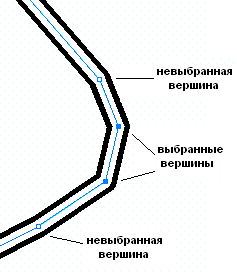
Как перемещать вершины представления
- Выберите одно или несколько представлений, используя инструмент Частичный выбор (Direct Select)
 или инструмент Частичный выбор лассо (Lasso Direct Select)
или инструмент Частичный выбор лассо (Lasso Direct Select)  на панели инструментов Представления (Representation). Выбранные вершины будут отображены в виде квадратиков с заливкой.
на панели инструментов Представления (Representation). Выбранные вершины будут отображены в виде квадратиков с заливкой. - Наведите указатель на выбранную вершину при активном инструменте Частичный выбор (Direct Select)
 . Курсор примет форму стрелки с четырьмя направлениями
. Курсор примет форму стрелки с четырьмя направлениями  .
. - Щелкните и переместите курсор, чтобы переместить выбранные узлы на новое место.
Как вставлять вершины представлений
- В сеансе редактирования выберите одно или несколько представлений с помощью любого из инструментов выборки представлений.
- Щелкните на инструменте Вставить вершину (Add Vertex)
 на панели инструментов Представления (Representation).
на панели инструментов Представления (Representation). - Щелкните в любом месте подсвеченной геометрии представления пространственного объекта, чтобы добавить новую вершину.
Как удалять вершины представления
- В сеансе редактирования выберите одно или несколько представлений с помощью любого из инструментов выборки представлений.
- Щелкните на инструменте Удалить вершину (Delete Vertex)
 из инструмента Вставить вершину (Add Vertex)
из инструмента Вставить вершину (Add Vertex)  в палитре панели инструментов Представления (Representation).
в палитре панели инструментов Представления (Representation). - Щелкните на вершине, чтобы удалить ее.
Кривые Безье и их вершины
Параметрические кривые представляют собой сглаженные линии связи между двумя вершинами. Форма кривой определяется положением обеих вершин и положением двух дополнительных точек на концах направляющей Безье, которая выходит из каждой вершины.
Примеры кривой Безье
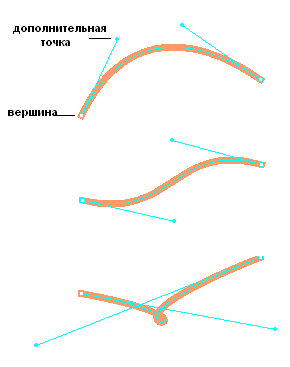
Существующему сегменту линии можно добавить возможности кривой Безье, конвертировав его конечные вершины в вершины Безье с помощью инструмента Вставить Безье (Insert Bezier)  . Формы кривых Безье можно изменить, перемещая вершины и направляющие Безье с помощью инструмента Частичный выбор (Direct Select)
. Формы кривых Безье можно изменить, перемещая вершины и направляющие Безье с помощью инструмента Частичный выбор (Direct Select)  . Свойства Безье из сегмента линии можно удалить, нажав на вершины с инструментом Удалить Безье (Delete Bezier)
. Свойства Безье из сегмента линии можно удалить, нажав на вершины с инструментом Удалить Безье (Delete Bezier)  , после чего они вновь станут обычными вершинами.
, после чего они вновь станут обычными вершинами.
Конвертирование вершины представления в вершину Безье
- В сеансе редактирования выберите одно или несколько представлений с помощью любого из инструментов выборки представлений.
- Щелкните на инструменте Вставить Безье (Insert Bezier)
 из инструмента Вставить вершину (Add Vertex)
из инструмента Вставить вершину (Add Vertex)  в палитре панели инструментов Представления (Representation).
в палитре панели инструментов Представления (Representation). - Щелкните и перетащите существующую вершину, чтобы разнести направляющие Безье от вершины в нужном направлении. Теперь эта вершина является вершиной Безье. Она может быть в дальнейшем отредактирована с помощью направляющих с активным инструментом Частичный выбор (Direct Select)
 .
.
Добавление вершины Безье
- В сеансе редактирования выберите одно или несколько представлений с помощью любого из инструментов выборки представлений.
- Использование инструмента Вставить Безье (Insert Bezier)
 из инструмента Вставить вершину (Add Vertex)
из инструмента Вставить вершину (Add Vertex)  на панели инструментов Представления (Representation) щелкните и перетащите подсвеченное представление объекта, чтобы разнести направляющие кривой Безье на необходимое расстояние под нужным углом.
на панели инструментов Представления (Representation) щелкните и перетащите подсвеченное представление объекта, чтобы разнести направляющие кривой Безье на необходимое расстояние под нужным углом.
Удаление вершины Безье
- В сеансе редактирования выберите одно или несколько представлений с помощью любого из инструментов выборки представлений.
- Использование инструмента Удалить Безье (Delete Bezier)
 из инструмента Вставить вершину (Add Vertex)
из инструмента Вставить вершину (Add Vertex)  на панели инструментов Представления (Representation) выберите любую вершину, чтобы удалить ее свойства Безье. На его месте появится стандартная вершина представления, а геометрия будет обновлена в соответствии с изменениями.
на панели инструментов Представления (Representation) выберите любую вершину, чтобы удалить ее свойства Безье. На его месте появится стандартная вершина представления, а геометрия будет обновлена в соответствии с изменениями.
Редактирование кривой Безье
- всеансе редактирования выберите вершины, используя инструмент Частичный выбор (Direct Select)
 или инструмент Частичный выбор лассо (Lasso Direct Select)
или инструмент Частичный выбор лассо (Lasso Direct Select)  на панели инструментов Представления (Representation). Направляющие вершин Безье появятся, когда вы их выберете.
на панели инструментов Представления (Representation). Направляющие вершин Безье появятся, когда вы их выберете. - Используя инструмент Частичный выбор (Direct select)
 , наведите курсор на конечную точку направляющей Безье и удерживайте, пока курсор не примет форму четырехнаправленной стрелки
, наведите курсор на конечную точку направляющей Безье и удерживайте, пока курсор не примет форму четырехнаправленной стрелки  .
. - Щелкните и переместите указатель, чтобы изменить длину и угол направляющей Безье.
Контрольные точки представлений
Контрольные точки представления являются специальными вершинами, которые определяют последовательность геометрических эффектов и стилей размещения маркеров и, таким образом, управляют тем, как символы представлений применяются к линейным и полигональным пространственным объектам.
Геометрические эффекты, основанные на распределении, могут управляться контрольными точками . Контрольные точки определяют специальные участки на геометрии объекта, где узор должен быть применен определенным образом. Например, геометрический эффект пунктира может быть определен таким образом, что центр штриха пунктира будет попадать на каждую контрольную точку. Так, если вы поместите контрольные точки в острых углах, вы можете быть уверены, что если линия изменит свое направление, никакой неоднозначности не появится. Нарушения в порядке расположения элементов узора распределяются равномерно вдоль объекта, то есть визуальное воздействие на изменения определенного узора минимально.
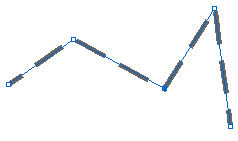
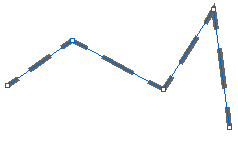
Вместе с тем, контрольные точки используются для определения местоположения ограничителей в ключевых местах в стилях размещения маркеров. Например, стиль размещения маркеров может быть использован для размещения символов опор вдоль линии электропередачи. Очевидно, что опоры используются для поддержки линии, где она меняет свое направление, и условные обозначения должны это отразить. Контрольные точки, помещенные в стратегически важные области, такие как места изменения направления, могут принудительно разместить символ маркера (например, опор) вдоль условного обозначения.
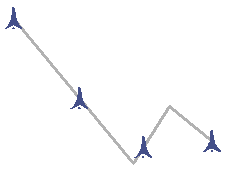
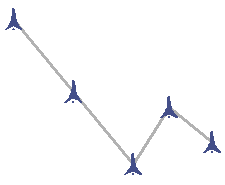
Контрольные точки не могут существовать отдельно от вершин, потому что, по сути, они являются вершинами с специальными свойствами. Вы можете добавить поведение контрольной точки к существующей вершине вручную, используя инструмент Вставить контрольную точку (Insert Control Point)  или удалите ее с помощью инструмента Удалить контрольную точку (Delete Control Point)
или удалите ее с помощью инструмента Удалить контрольную точку (Delete Control Point)  . Вы можете добавить новую вершину с поведением контрольной точки, щелкнув на участке геометрии с активным инструментом Вставить контрольные точки (Insert Control Point). Контрольные точки, добавленные вручную, отличаются от стандартных вершин, показанных квадратиками, формой символа отображения в виде ромба. Их можно вручную удалить с помощью инструмента Удалить контрольные точки (Delete Control Point).
. Вы можете добавить новую вершину с поведением контрольной точки, щелкнув на участке геометрии с активным инструментом Вставить контрольные точки (Insert Control Point). Контрольные точки, добавленные вручную, отличаются от стандартных вершин, показанных квадратиками, формой символа отображения в виде ромба. Их можно вручную удалить с помощью инструмента Удалить контрольные точки (Delete Control Point).
Конвертирование вершины в контрольную точку
- В сеансе редактирования выберите одно или несколько представлений с помощью любого из инструментов выборки представлений.
- Использование инструмента Вставить контрольные точки (Insert Control Point)
 из инструмента Вставить вершину (Add Vertex)
из инструмента Вставить вершину (Add Vertex)  на панели инструментов Представления (Representation), щелкните вершину. Вершина превращается в контрольную точку представления и отображается с помощью ромба, вместо стандартного квадрата.
на панели инструментов Представления (Representation), щелкните вершину. Вершина превращается в контрольную точку представления и отображается с помощью ромба, вместо стандартного квадрата.
Добавление контрольных точек представления
- В сеансе редактирования выберите одно или несколько представлений с помощью любого из инструментов выборки представлений.
- Использование инструмента Вставить контрольные точки (Insert Control Point)
 из инструмента Вставить вершину (Add Vertex)
из инструмента Вставить вершину (Add Vertex)  на панели инструментов Представления (Representation) щелкните выбранное представление объекта для добавления контрольной точки.
на панели инструментов Представления (Representation) щелкните выбранное представление объекта для добавления контрольной точки.
Удаление контрольной точки представления
- В сеансе редактирования выберите одно или несколько представлений с помощью любого из инструментов выборки представлений.
- Использование инструмента Удалить контрольные точки (Delete Control Point)
 из инструмента Вставить вершину (Add Vertex)
из инструмента Вставить вершину (Add Vertex)  на панели инструментов Представления (Representation) выберите любую вершину, чтобы удалить поведение контрольной точки. На ее месте появится стандартная вершина, а условные обозначения представления обновятся в соответствии с изменениями.
на панели инструментов Представления (Representation) выберите любую вершину, чтобы удалить поведение контрольной точки. На ее месте появится стандартная вершина, а условные обозначения представления обновятся в соответствии с изменениями.